随着WPS PPT在日常工作和学习中的普及,如何实现表格内文字水平对齐至居中成为常见需求。
1、 打开电脑,根据个人需要找到设置Wps PPT文档并双击打开。
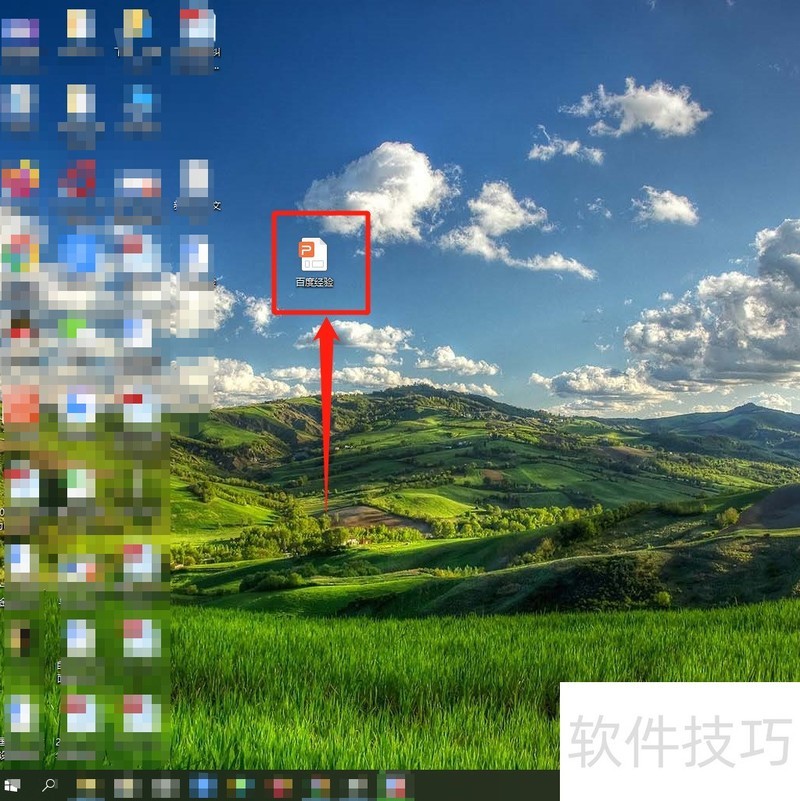
2、 在“Wps文档 ”瞧爷主窗口中,单击选中PPT文档中的表格。
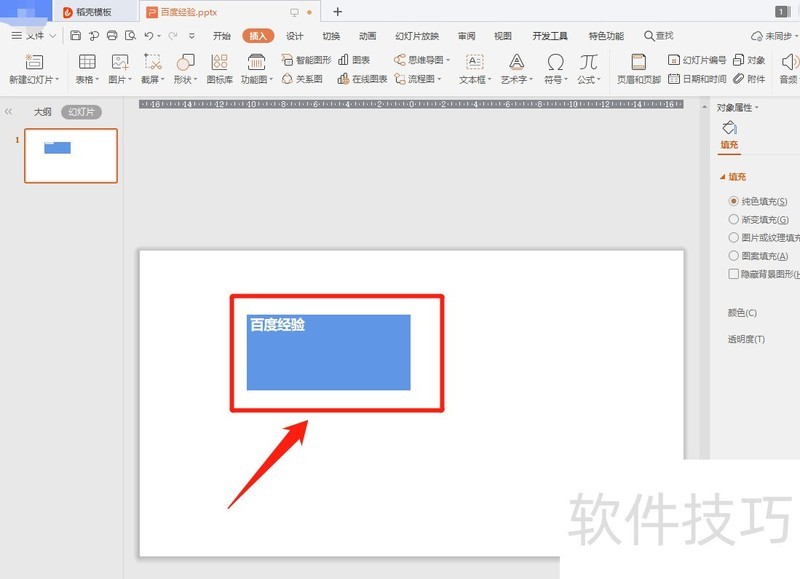
3、 在“Wps文档”窗口中,找到“表格工具”菜单选项并单击它。
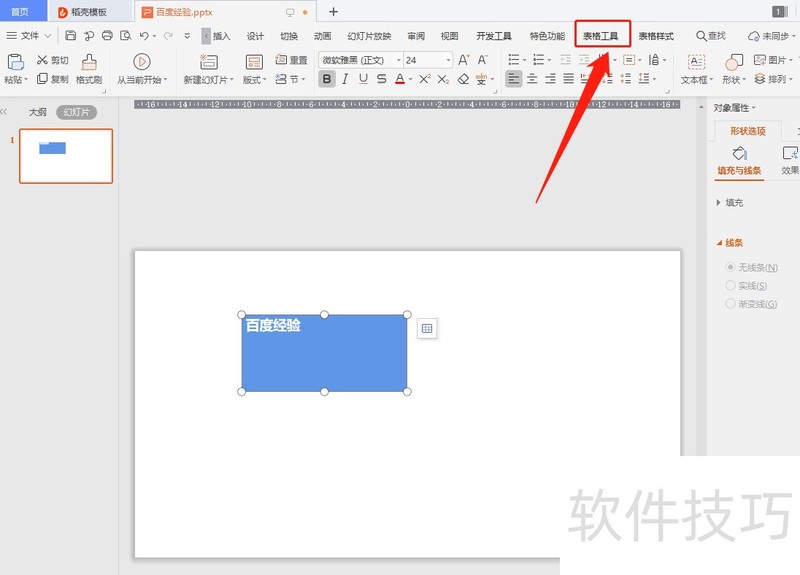
4、 在“表格工具”子窗口中,找到“水平居中”符号选项并单击选中它。
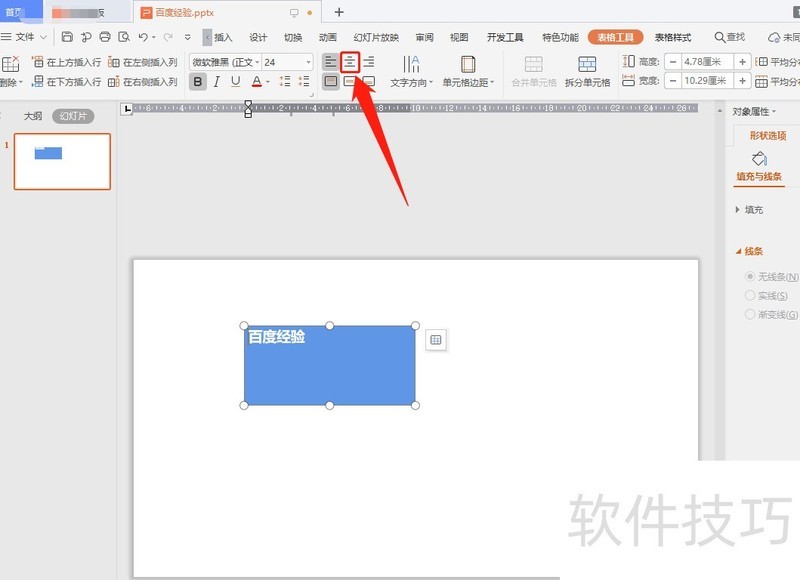
文章标题:Wps2020 PPT文档如何设置表格中文字水平居中?
文章链接://www.hpwebtech.com/jiqiao/207087.html
为给用户提供更多有价值信息,ZOL下载站整理发布,如果有侵权请联系删除,转载请保留出处。
相关软件推荐
其他类似技巧
- 2024-08-21 15:47:02Wps2020 PPT文档如何设置表格中文字水平居中?
- 2024-08-21 15:46:01WPS中如何清除一级二级下拉菜单格式?
- 2024-08-21 15:42:02WPS表格中如何学习和使用sin函数
- 2024-08-21 15:40:02如何免费增加wps的云空间
- 2024-08-21 15:36:02WPS2019表格如何开启双击选项卡时隐藏功能区
- 2024-08-21 15:35:02WPS文字软件如何给文档设置页眉和页脚
- 2024-08-21 15:33:01在wps中怎样制作一个播放按钮?
- 2024-08-21 15:26:02如何使用WPS2019快速地根据身份证号码知道性别
- 2024-08-21 15:25:01WPS表格如何快速提取同类数据
- 2024-08-21 15:23:01怎么查看WPS的版本信息?
金山WPS Office软件简介
WPS大大增强用户易用性,供用户根据特定的需求选择使用,并给第三方的插件开发提供便利。ZOL提供wps官方下载免费完整版。软件特性:办公, 由此开始新增首页, 方便您找到常用的办公软件和服务。需要到”WPS云文档”找文件? 不用打开资源管理器, 直接在 WPS 首页里打开就行。当然也少不了最近使用的各类文档和各种工作状... 详细介绍»









